在推出新的iOS 12之後,用戶迫不及待地等待從iOS 11更新到iOS 12.更新iOS並不像聽起來那麼簡單。您必須採取適當的準備和安全措施來更新iOS。您還必須確保創建文件備份,以便在更新後可以從中還原設備。不幸的是,即使你做出了所有正確的動作,你仍然會遇到意想不到的錯誤,其中一個就是用戶無法在iOS 12 / 12.3上下載應用程序 。
目前沒有簡單的解決方案,但您可以使用以下方法進行故障排除並解決問題。而不是列出“為什麼我無法在iPhone上下載應用程序”的原因,下面的每個解決方案都將提供一些問題的背景知識。
- 解決方案1:檢查Internet連接
- 解決方案2:註銷並登錄後退App Store
- 解決方案3:禁用安裝應用程序的限制
- 解決方案4:刷新App Store
- 解決方案5:強制重啟iPhone / iPad
- 解決方案6:檢查可用的iPhone / iPad存儲空間
- 解決方案7:修復iOS 12 / 12.1應用程序未通過iOS系統恢復下載
- 解決方案8:使用iTunes還原
解決方案1:檢查Internet連接
問題背景: 1. Apple將應用程序下載量超過蜂窩的大小限制為150 MB。 2.沒有強大的互聯網連接,應用程序將無法下載。
您需要做的第一件事是確保您擁有強大而穩定的互聯網連接。由於網絡不穩定或設備配置不正確,可能會彈出錯誤消息。因此,首先,您應確保已連接到Wi-Fi。那麼,這是如何連接到Wi-Fi網絡:
第1步:非常簡單,只需轉到iPhone上的主屏幕即可。
第2步:前往設置並找到Wi-Fi。
第3步:打開Wi-Fi。設備將自動查找可用的網絡。
第4步:當你看到它時,只需點擊它。
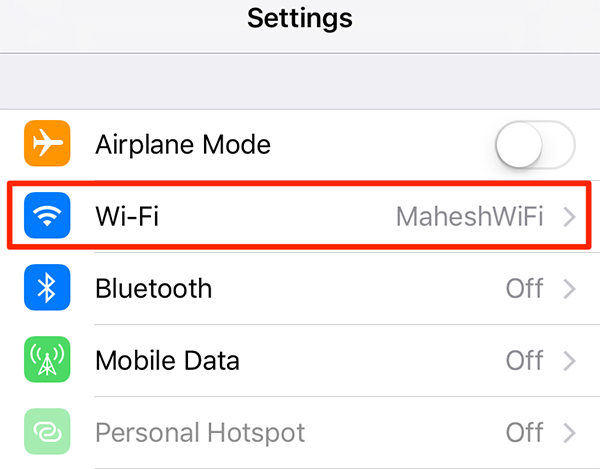
如果您事先啟用了Wi-Fi,請嘗試禁用Wi-Fi,然後重新啟用。這可能只是解決了這個問題。
解決方案2:註銷並登錄後退App Store
問題背景: 您的iPhone和App Store之間的Apple ID連接中斷
更新iOS後,可以更改各種設置和密碼。這可能是偶然的,或者只是更新的新功能,但您需要確保App Store的Apple ID正常運行。您可以嘗試使用Apple ID登錄然後唱出App Store,只需檢查它是否正常工作。這是你如何做到的:
第1步:在iPhone上找到“設置”應用。
第2步:然後轉到“iTunes和App Store”並點擊Apple ID。
第3步:將出現一個彈出窗口,您需要點擊“退出”。
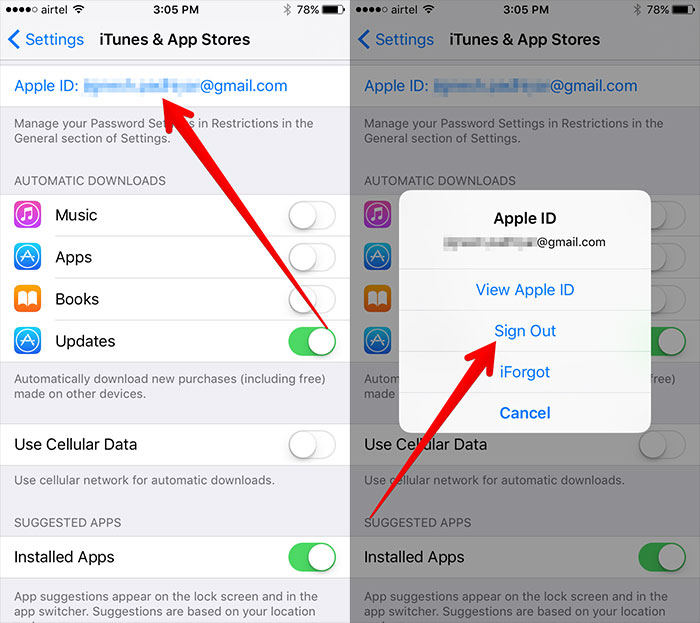
第4步:然後您必須再次點擊該Apple ID以“登錄”。
現在,您可以運行App Store,以便下載一些應用程序,以確保問題得以解決。如果仍然收到錯誤消息,請使用以下解決方案進行修復。
解決方案3:禁用安裝應用程序的限制
問題背景: 您在iTunes和App Store購買中設置了限制
如果運氣不佳,iOS 12應用程序仍無法下載,那麼您至少可以嘗試解除應用安裝的限制。如果您這樣做,那麼某些功能將被禁用。因此,如果您無法安裝應用程序,則此功能可能會阻止它。以下是如何激發它:
步驟1:轉到設置>向下滾動並找到屏幕時間。
第2步:打開屏幕時間>點擊繼續。
第3步:現在,找到“安裝應用程序”選項並將其設置為“允許”。
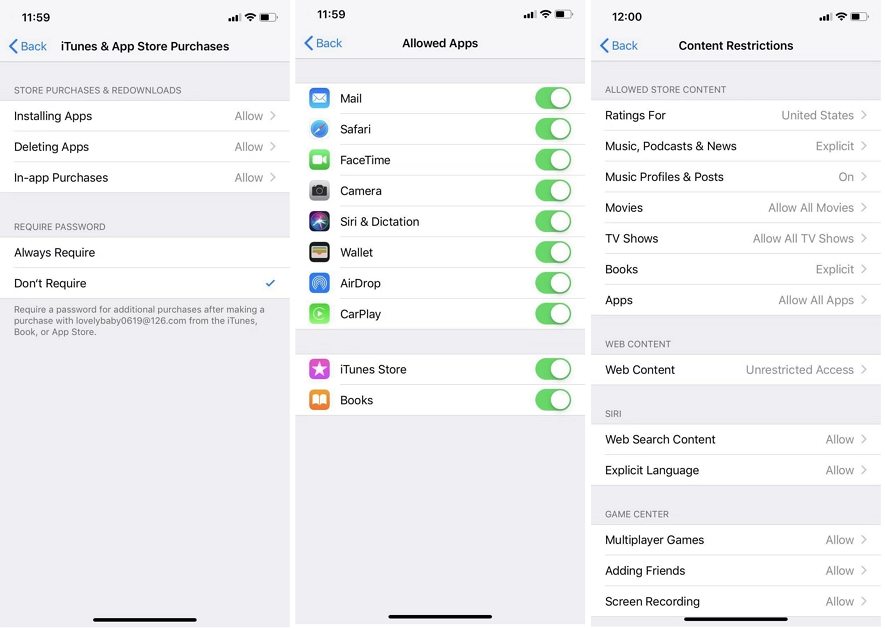
希望您現在可以在iPhone上安裝應用程序。
解決方案4:刷新App Store
問題背景: 如果App Store應用程序本身出現問題,它將無法幫助您安裝所需的應用程序。
如果iOS 12應用商店沒有下載,那麼刷新App Store可能只是解決問題。很可能您沒有重新啟動設備很長時間,App Store中可能存在一些存儲緩存導致問題。當您從App Store安裝或搜索或下載某些內容時,這些記錄將保存在App Store中,這可能會阻止您下載或更新應用程序。
因此,轉到“App Store”,您必須點擊導航選項卡上的任何圖標,例如功能/熱門圖表等,您在底部看到10次。執行此操作後,應用程序將重新啟動,您將完全刷新App Store。
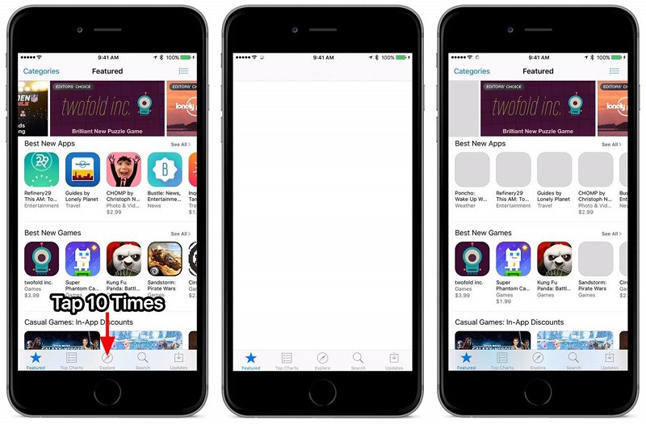
解決方案5:強制重啟iPhone / iPad
問題背景: 手機操作系統或軟件中的臨時故障會導致應用無法在iPhone上下載。
如果您有一個穩定的網絡並且設備配置正確但您無法連接到App Store iOS 12,那麼您可以嘗試通過強制重新設置來修復它。有時您只需重新啟動即可解決任何iOS系統的問題。這是修復軟件和硬件中任何故障的最常用方法之一。所以試試吧!
適用於iPhone XS / X或8或8 Plus
這些是較新的iPhone型號,因此,強制重啟過程有點不同:
步驟1:點擊音量調高按鈕,然後點擊音量調低按鈕。
第2步:然後你必須按住電源按鈕。
第3步:您需要按住它,直到Apple徽標可見。
第4步:然後重啟iPhone。

適用於iPhone 7和7 Plus:
這兩個特別的模型與其他模型略有不同。該序列既不是新型號也不是舊款iPhone。
步驟1:同時按住電源按鈕和降低音量按鈕。
步驟2:按住幾秒鐘,直到屏幕上顯示Apple徽標。
第3步:現在,只需滑動滑塊即可重啟設備。
適用於iPhone 6和所有舊款
iPhone 6和所有其他舊型號的iPhone都具有相同的強制重啟序列,
步驟1:同時按住電源和主屏幕按鈕。
第2步:保持不超過10秒。
第3步:您將看到Apple徽標。
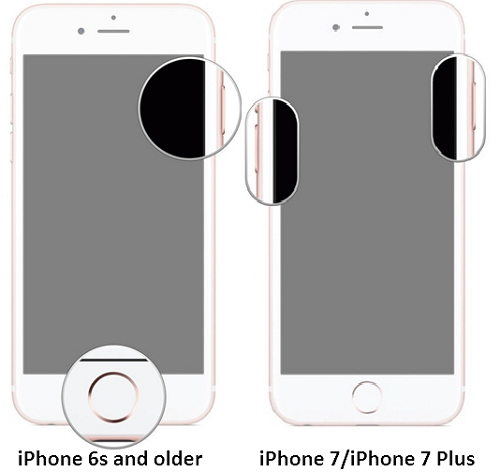
解決方案6:檢查可用的iPhone / iPad存儲空間
問題背景: 沒有足夠的存儲空間也可能導致下載或更新應用程序失敗。
如果您在iOS 12升級後無法下載應用程序,那麼您可能應該檢查iPhone或iPad的存儲空間。 iOS 12更新佔用大約3GB的空間,但之後,如果您沒有更多可用空間,則在下載應用程序時可能會收到錯誤消息以及可能導致此問題的原因。
第1步:所以,轉到iPhone或iPad的“設置”。
第2步:前往“常規”,然後點擊“iPhone Storgae”。
第3步:最後,您將確切了解設備上可用的空間大小。您可以通過點擊“卸載未使用的應用”或“優化照片”來管理您的數據。

如果您有可用的存儲空間,那麼您必須尋找其他解決方案,否則您應該通過將一些文件傳輸到其他設備來釋放空間,或者將不必要的應用/數據清除到可用空間。
解決方案7:修復iOS 12 / 12.1應用程序未通過iOS系統恢復下載
問題背景: 無法下載應用程序的iPhone可能表明iOS系統出現問題。
如果以上所有修復都無法解決問題,那麼iOS本身可能會出現問題,導致您無法下載應用程序。因此,如果您只使用恢復應用來解決此問題會更好。互聯網上有很好的iOS恢復軟件。您可以使用它來修復iOS系統。該軟件是 Tenorshare ReiBoot 它是一個非常有效的第三方工具,可以輕鬆修復iOS升級和降級問題以及整個iOS系統。它可以在Windows和Mac上使用,也可以是任何類型的iOS問題; ReiBoot可以處理任何事情。以下是如何使用它:
第1步:下載軟件。
免費下載適用於Win 10 / 8.1 / 8/7 / XP
安全下載
免費下載對於macOS 10.14及更低版本
安全下載
第2步:啟動ReiBoot並將目標iPhone連接到計算機。
第3步:轉到“修復所有iOS卡住的問題”。

第4步:現在,下載固件包。
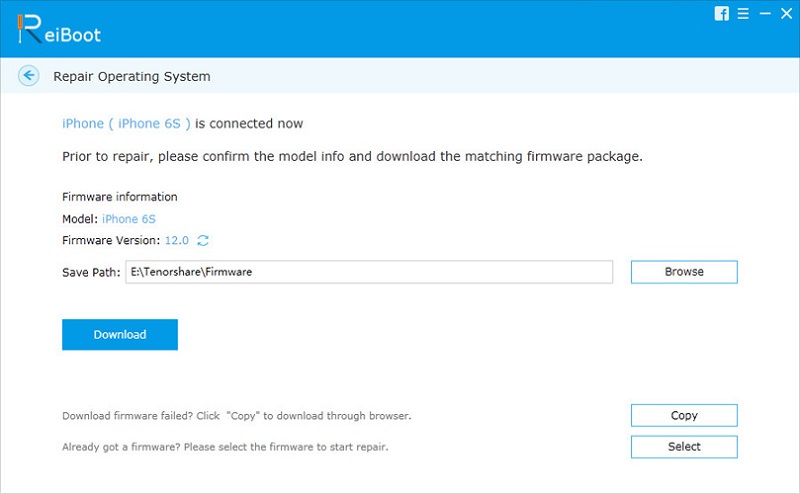
步驟5:點擊“開始修復”修復系統。

希望這應該馬上解決問題!
解決方案8:使用iTunes還原
如果你想採用官方方式,那麼最好使用iTunes恢復設備。
步驟1:只需將設備連接到計算機並啟動iTunes即可。
步驟2:當iTunes檢測到連接的設備時,它將顯示在頂部的應用程序窗口中(設備圖標)。
第3步:前往摘要並點按“恢復iPhone”。
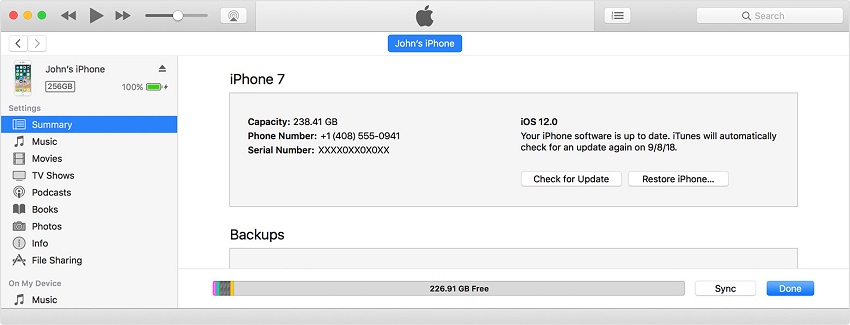
第4步:iTunes將再次詢問您是否要清除所有數據和設置並恢復出廠設置。單擊“恢復”,然後等待該過程完成。

設備將重新啟動,現在設置為新設備,所有數據都將丟失在iPhone上。嗯,這是關於“我無法在iPhone上下載應用程序”這一問題的最終選擇。如果所有其他方法都失敗了,那麼您將不得不以這種方式恢復設備。
結論
當您即將使用新更新的iOS 12並發現有一些問題只是讓您無法使用其功能時,這是一個非常糟糕的情況。應用程序商店不下載應用程序是一個大問題,並沒有具體的解決方案可用。但是我們在文章中提到的這8個修復可能只是解決了這個問題。按照一步一步的步驟,自己找出問題的根本原因。如果一切都失敗了,你可以選擇正式的iTunes路線,或者如果你想要一個更簡單的選擇,如果你對使用第三方軟件沒有懷疑,那就去Tenorshare ReiBoot吧。強烈推薦!
